تعد بطاقةSD من SanDisk جهاز تخزين سريع وموثوق به يستخدم للكاميرا الرقمية ، ولكن في بعض السيناريوهات، يحدث فشل في بيانات بطاقة SD. ستتلقى بعض رسائل الخطأ التي تخبرك أنه لا يمكن الوصول إلى جميع بياناتك الموجودة على بطاقة SD. يمكن أن يحدث فشلاً في البيانات بسبب الحذف أو تنسيق بطاقة ذاكرة SanDisk أو خطأ RAW آخر لبطاقة SD. قبل بدء عملية استرداد بطاقة SD من SanDisk ، يجب التوقف عن استخدام جهاز SanDisk وعدم حفظ أي بيانات جديدة عليه. يمكن أن يتسبب إدخال بيانات جديدة إلى الكتابة فوق الملفات المفقودة واختفاءها إلى الأبد. ولذا ، دعنا دعونا نتعرف على الحل المجاني لاستعادة ملفات SanDisk وبعض النصائح الأخرى حول إصلاح الجهاز أو استخدامه.
الجزء 1. كيفية استرداد البيانات من بطاقة SanDisk SD
كيف يمكنني استعادة بيانات بطاقة Micro SD من SanDisk الخاصة بي؟ سيكون من غير المحتمل بالنسبة لك الحصول على حل مجاني وفعال يحمل في ثناياه عوامل من SanDisk. ومع ذلك ، يمكن أن يساعدك برنامج الاسترداد الاحترافي والموثوق به من SanDisk على القيام بذلك بأقل جهد ومعرفة مطلوبة.
أفضل برنامج مجاني لاستعادة البيانات من SanDisk
برنامج Recoverit المجاني لاستعادة البيانات هو برنامج قوي وآمن لمساعدتك على استعادة البيانات من بطاقة SanDisk SD. يمكنك استخدامه لاستعادة البيانات المحذوفة من بطاقة SanDisk SD ، مثل الصور ومستندات Office ومقاطع الفيديو والموسيقى ورسائل البريد الإلكتروني وأنواع الملفات الأخرى.
يدعم Recoverit استعادة بيانات بطاقة SanDisk SD مجانًا في سيناريوهات مختلفة. الرسائل التالية هي أسباب فقدان بيانات SanDisk. ويمكن التعامل معهم جميعاً بواسطة برنامج Recoverit.
تلف ملف بطاقة الذاكرة
- تلف نظام الملفات على بطاقة الذاكرة
- الحذف عن طريق الخطأ لملفات بطاقة SD
- انقطاع في نقل البيانات أو تنسيق بطاقة SD
- حذف الملف بسبب تلف جهاز SanDisk
تلف بطاقة SanDisk SD
- تراكم القطاعات التالفة بالبطاقة
- إزالة بطاقة SD بطريقة غير آمنة
- الإصابة بالفيروسات والبرامج الضارة
- العيوب التي تسببها الشركات المصنعة
فيديو تعليمي حول كيفية استرداد الملفات من بطاقة SD
كيف يمكنني استعادة البيانات من SanDisk؟
قم بتحميل وتثبيت برنامج Recoverit لاستعادة بيانات SanDisk على جهاز الكمبيوتر الخاص بك. يرجى توصيل بطاقة SanDisk SD الخاصة بك بالكمبيوتر ، وتشغيل Recoverit Data Recovery ، واتباع الدليل التالي لاستعادة البيانات المحذوفة من بطاقة SanDisk SD.
نصائح
يركز هذا الدليل على استعادة بيانات SanDisk على أجهزة الكمبيوتر التي تعمل بنظام Windows. إذا كنت تستخدم نظام Mac ، فيرجى تحميل إصدار Mac والحصول على الحل المستهدف على الصفحة: استرداد الملفات المحذوفة من بطاقة SD على جهاز Mac..
الخطوة 1. حدد جهاز SanDisk
- قم بتشغيل برنامج Recoverit Data Recovery وتأكد من اكتشاف بطاقة Sandisk بواسطة الكمبيوتر.
- لاستعادة البيانات المحذوفة أو المفقودة من SanDisk ، تحتاج إلى تحديد وحدة تخزين SanDisk ضمن علامة تبويب "الأجهزة الخارجية". ثم انقر فوق "Start" للمتابعة.

الخطوة 2. فحص بطاقة SanDisk SD الخاصة بك
لتحقيق استعادة بيانات SanDisk ، تحتاج إلى السماح لبرنامج Recoverit بفحص جهاز بطاقة SD الخاص بك. الفحص عبارة عن عملية قراءة فقط. سيتم حماية جميع بياناتك بحكمة واستعادتها وفقًا لاحتياجاتك.

الخطوة 3. معاينة واستعادة البيانات من بطاقة SanDisk
بعد الفحص ، ستحصل على نتيجة الفحص على النحو التالي. يمكنك معاينة بعض الملفات التى تم فحصها ، مثل الصور ومقاطع الفيديو والمستندات وحتى الملفات الصوتية. انقر فوق "Recover" لحفظها جميعًا على جهاز الكمبيوتر الخاص بك بنقرة واحدة.
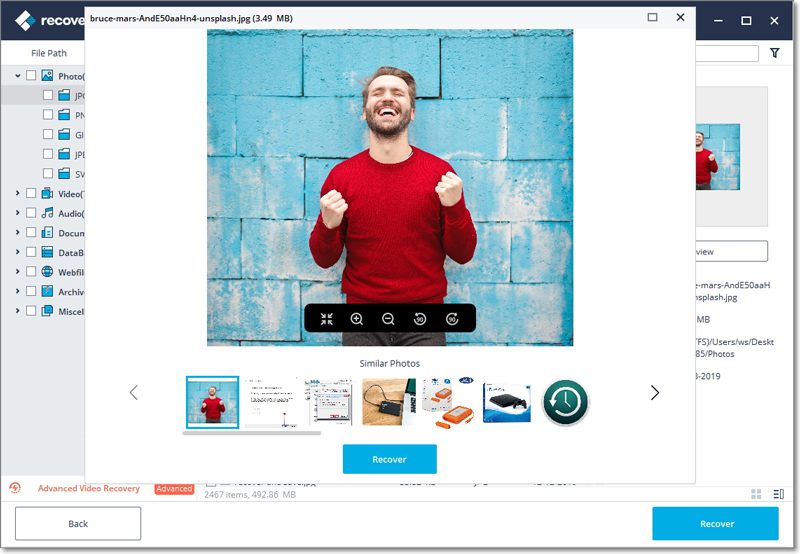
ملاحظة: عند استرداد الملفات ، لا تحفظها على ذات القسم أو الجهاز الذي فقدتها منه من قبل. اختر قسمًا أو قرصًا آخر لتخزينها. إذا كنت تريد استرداد الملفات لاحقًا بعد الفحص ، فتذكر حفظ نتيجة الفحص ويمكنك استعادتها مباشرةً عن طريق استيرادها بدلاً من إعادة الفحص.
الجزء 2. كيفية إصلاح تلف أو تعطل جهاز SanDisk
1. إصلاح بطاقة SanDisk SD التالفة باستخدام موجه الأوامر
- اضغط على زر "Windows" ، واكتب "Command" واضغط على Enter
- الآن ، ألقي نظرة على حرف بطاقة الذاكرة عن طريق تحديد "This Device" باستخدام القوائم الثلاث الرأسية في نافذة متصفح الملفات
- قم بالتبديل إلى نافذة موجه الأوامر واكتب "chkdsk"، متبوعًا بحرف محرك الأقراص نقطتين و "/r" (يشير الحرف "r" إلى repair أي الإصلاح). على سبيل المثال ، إذا كان حرف محرك الأقراص الخاص بك هو "G" ، فعليك كتابة "chkdsk g: /r"
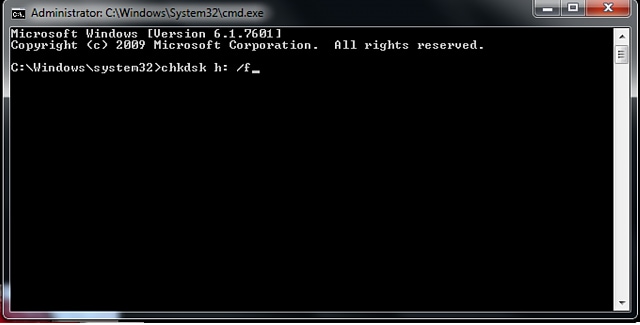
نأمل ، بعد اكتمال عملية الإصلاح ، أن تصبح بطاقة الذاكرة الخاصة بك قابلة للاستخدام مرة أخرى.
2. تغيير حرف محرك الأقراص في إدارة الأقراص
يوجد طريقة أخرى تتمثل في تغيير حرف محرك الأقراص باستخدام الأداة المساعدة لإدارة أقراص Windows.
- اضغط على "Windows" + "X" في ذات الوقت واختر "Disk Management" من القائمة العمودية. ستفتح الأداة المساعدة قم بالتمرير لأسفل للعثور على بطاقة الذاكرة واختر "Change Drive Letter and Path…" من القائمة بعد النقر بزر الماوس الأيمن فوق العنصر.
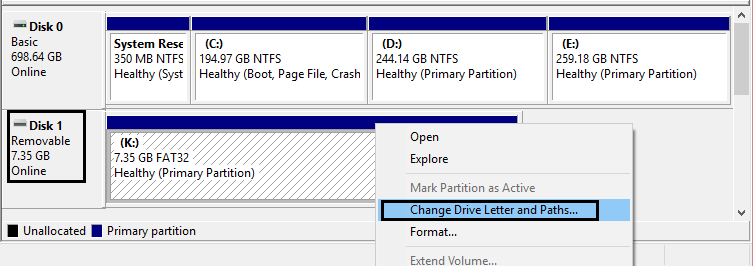
- انقر فوق زر "Change" وحدد أي حرف جديد وانقر على "OK."
الآن ، إذا كانت العملية ناجحة ، يجب أن تفتح بطاقة الذاكرة الخاصة بك. ومع ذلك ، إذا كانت بطاقة الذاكرة الخاصة بك لا تزال غير متوفرة بعد تطبيق هاتين الطريقتين ، فيجب عليك استخدام برنامج الاسترداد لاستعادة بطاقة SanDisk SD التالفة.
الجزء 3. كيفية صيانة جهاز SanDisk الخاص بك
يعد امتلاك أداة استرداد لـ SanDisk موثوق بها أو تطبيق أو أي طريقة بديلة مناسبة شرطًا أساسيًا لأي جلسة محاولة استرداد ناجحة. ما الذي يمكنك فعله لتجنب فقدان البيانات أو الحصول على بعض نصائح الصيانة الرائعة لبطاقة SanDisk SD.
- إذا وجدت ملفاتك مفقودة ، فتوقف فورًا عن القيام بأي شيء لبطاقتك. استخدم طريقة الاسترداد بدلاً من ذلك. سيؤدي عدم اتباع هذه القاعدة إلى تقليص فرص استعادة البيانات إلى الحد الأدنى.
- إذا اضطررت في أي وقت إلى حذف أي صورة على بطاقة SD الخاصة بك ، فافعل ذلك على الكمبيوتر. هل تحتاج في أي وقت إلى حذف كل شيء على بطاقة الكاميرا؟ استخدم الكاميرا لتنسيقها بتنسيق الملفات الخاص بها؟
- قم دائمًا بإخراج بطاقتك بأمان بعد استخدامها مع أي جهاز كمبيوتر. قد يؤدي سحبها بهذه الطريقة إلى جعل بطاقتك غير متاحة.
- تجنب التقاط صوراً جديدة عندما تكون بطاقتك شبه ممتلئة. قد يؤدي ذلك إلى حدوث أخطاء في بعض أنواع البطاقات وتأكد دئماً من إيقاف تشغيل الكاميرا دائمًا قبل سحب البطاقة. وبالمثل ، فإن ترك بطاريتك تنفد يعد أمرًا سيئًا أيضًا لسلامة البطاقة.
- من أفضل النصائح التي يمكن أن أقدمها لشخص ما هي الاحتفاظ بنسخة احتياطية من بياناتك بانتظام. ماذا لو فقدت بطاقتك يوما ما؟
- لا تستخدم أبدًا برنامجي استرداد لبطاقة SanDisk في ذات الوقت. قد يؤدي هذا إلى تجاوز البيانات والتسبب في فقدان دائم للبيانات.
الجزء 4. مزيد من المعلومات حول جهاز SanDisk
SanDisk ، التي كانت تسمى سابقًا SanDisk في ذلك الوقت عندما تم تأسيسها في عام 1988 ، كانت الشركة الرائدة التي اخترعت ذاكرة الفلاش وحصلت على براءة اختراعها في عام 1999. في البداية ، تم التقليل من شأنها من قبل الصناعة ، ولكن أخيرًا ، أثبتوا خطأ الجميع. تُستخدم تقنية ذاكرة الفلاش حاليًا في أي جهاز ذكي تقريبًا من الكاميرات إلى الهواتف الذكية وأجهزة الكمبيوتر وأجهزة الألعاب ومشغلات الموسيقى وما إلى ذلك.
قدمت الشركة تنسيقًا قياسيًا باستخدام بطاقات ذاكرة بتقنية الفلاش في عام 1994. وما يجعل هذه الشركة مشهورة جدًا هو تفوقها في المنتج وموثوقيته. من الذي ستختاره للحصول على منتج عالي الجودة بشكل أكبر من المخترع ذاته ، خاصة بسبب تاريخ هذه الشركة الناجح في الحصول على براءات اختراع لأكثر من 120 براءة اختراع وتطوير الجيل السادس عشر من تقنية الفلاش؟
تعد SanDisk اليوم أكبر شركة مصنعة لمنتجات ذاكرة الفلاش بما في ذلك بطاقات sd وقارئ البطاقة ومحركات أقراص USB المحمولة ومحركات الأقراص ذات الحالة الصلبة ومنتجات أخرى مماثلة. كانت منتجات SanDisk أكثر من مجرد بيانات تخزين. كانت SanDisk بداية ثورة ساعدت بشكل كبير في تقليل التكلفة الإجمالية للتخزين التي كانت باهظة في ذلك الوقت في التسعينيات. كانت الزيادة في استخدام الإنترنت حافزًا مثاليًا لنشر هذه التكنولوجيا الجديدة وتجهيز السوق لها.
على الرغم من اتباع النصائح والحيل الخاصة بصيانة جهاز SanDisk الخاص بك ، فإن ملفاتك الموجودة عليه ليست آمنة بنسبة 100٪. فهى معرضة للتلف أو الفقدان. إذا حدث لك ذلك بشكل مفاجئ ، فاستخدم Recoverit SanDisk SD Card Recovery Recoverit لاستعادة بيانات بطاقة SanDisk SD بسهولة.

Khalid Abdullahi
contributor Editor
Generally rated4.5(105participated)